Belangrijk
Vertalen is een inspanning van de gemeenschap waaraan u deel kunt nemen. Deze pagina is momenteel voor 100.00% vertaald.
10.4. 3D-symbolen maken
De Stijlmanager helpt u 3D-symbolen maken en opslaan voor elk type geometrie om te renderen in de 3D-kaartweergave.
Net als met de andere items, schakel naar de tab  3D-symbolen en vergroot het knopmenu
3D-symbolen en vergroot het knopmenu  om te maken:
om te maken:
10.4.1. Puntlagen
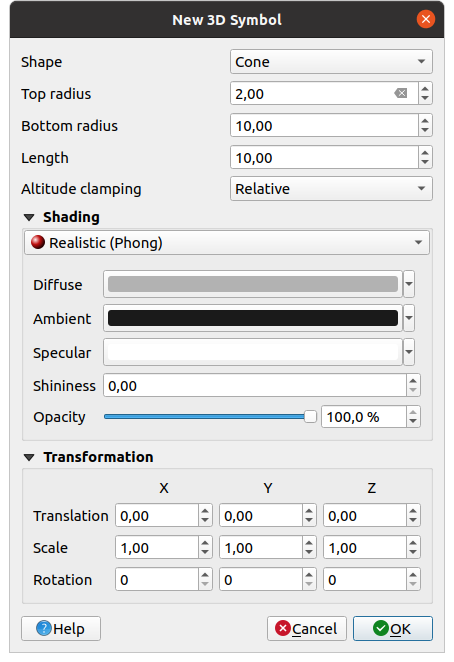
Fig. 10.38 Eigenschappen van een 3D puntsymbool
U kunt verschillende typen 3D Vormen definiëren om te gebruiken voor puntsymbolen. Zij worden voornamelijk gedefinieerd door hun dimensies waarvan de eenheid verwijst naar het CRS van het project. Beschikbare typen zijn:
Bol gedefinieerd door een Straal
Cilinder gedefinieerd door een Straal en Lengte
Kubus gedefinieerd door een Grootte
Kegel gedefinieerd door een Bovenste straal, een Onderste straal en een Lengte
Vlak gedefinieerd door een Grootte
Torus gedefinieerd door een Straal en een Kleine straal
3D-model, gebruikt een 3D-modelbestand: ondersteunde indelingen bevatten wavefront
.obj,.glTFen.fbx. Modellen kunnen alleen een bestand op schijf zijn, een URL op afstand URL of ingebed in het project. Door de gemeenschap gemaakte modellen worden gedeeld op de QGIS Hub.Aanplakbord, gedefinieerd door de Hoogte aanplakbord en het Symbool aanplakbord (gewoonlijk gebaseerd op een markeringssymbool). Het symbool zal een stabiele grootte hebben. Handig voor het visualiseren van 3D puntenwolken vormen.
De Hoogte klemmen kan worden ingesteld op Absoluut, Relatief of Terrein. De instelling Absoluut kan ookworden gebruikt als de waarden voor de hoogte van de 3D-vectors worden opgegeven als absolute metingen vanaf 0. Relatief en Terrein voegen opgegeven waarden voor hoogte toe aan de onderliggende hoogte van het terrein.
De eigenschappen voor schaduw kunnen worden gedefinieerd.
In het frame Transformaties kunt u affiene transformatie toepassen op het symbool:
Vertaling om objecten te verplaatsen langs de X-, Y- en Z-as.
Schaal om de grootte van 3D-vormen te wijzigen
Rotatie rondom de X-, Y- en Z-as.
10.4.2. Lijnlagen
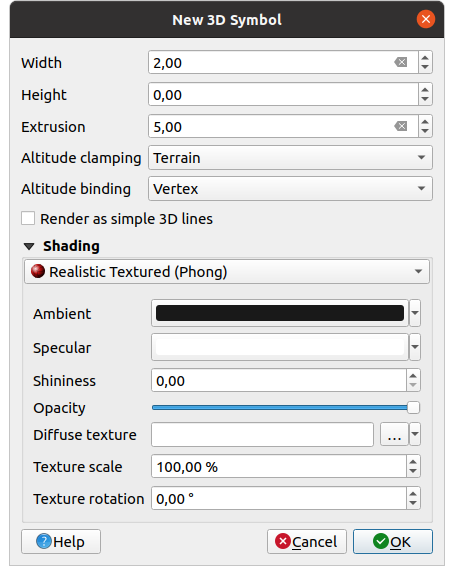
Fig. 10.39 Eigenschappen van een 3D lijnsymbool
Onder de instellingen Breedte en Hoogte kunt u Vervormen definiëren voor de vectorlijnen. Als de lijnen geen waarden Z hebben, kunt u de 3D-volumes definiëren met deze instelling.
Met Hoogte klemmen definieert u de positie van de 3D-lijnen relatief ten opzichte van het onderliggende oppervlak van het terrein, als u raster hoogtegegevens of andere 3D-vectoren hebt opgenomen.
Hoogte binden definieert hoe het object wordt geklemd aan het terrein. Ofwel elk Punt van het object zal aan het terrein worden geklemd of dit zal worden gedaan door de Centroïde.
De eigenschappen voor schaduw kunnen worden gedefinieerd.
10.4.3. Polygoonlagen
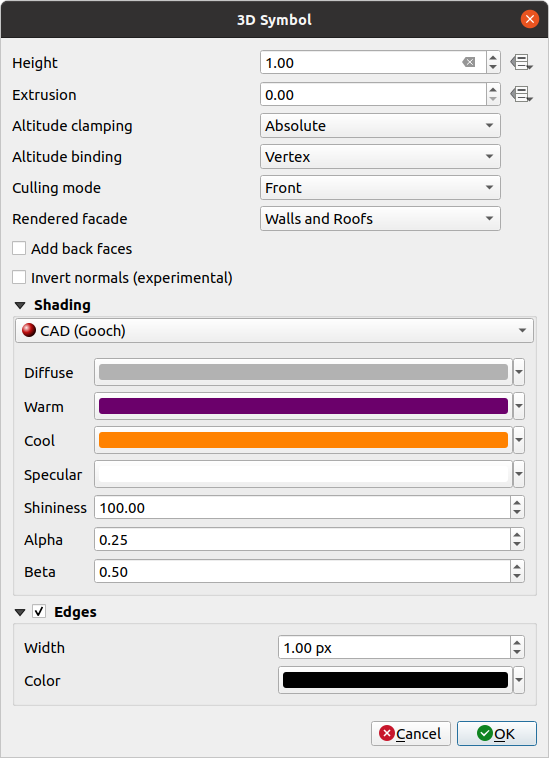
Fig. 10.40 Eigenschappen van een 3D polygoonsymbool
Net als voor de andere kan Hoogte worden gedefinieerd in CRS-eenheden. U kunt ook de knop
 gebruiken om de waarde te overschrijven door een aangepaste expressie, een variabele of een item van de attributentabel
gebruiken om de waarde te overschrijven door een aangepaste expressie, een variabele of een item van de attributentabelOpnieuw is Vervormen mogelijk voor ontbrekende waarden Z. Ook voor het vervormen kunt u de knop
 gebruiken om de waarden van de vectorlaag te gebruiken en verschillende resultaten voor elke polygoon te hebben:
gebruiken om de waarden van de vectorlaag te gebruiken en verschillende resultaten voor elke polygoon te hebben: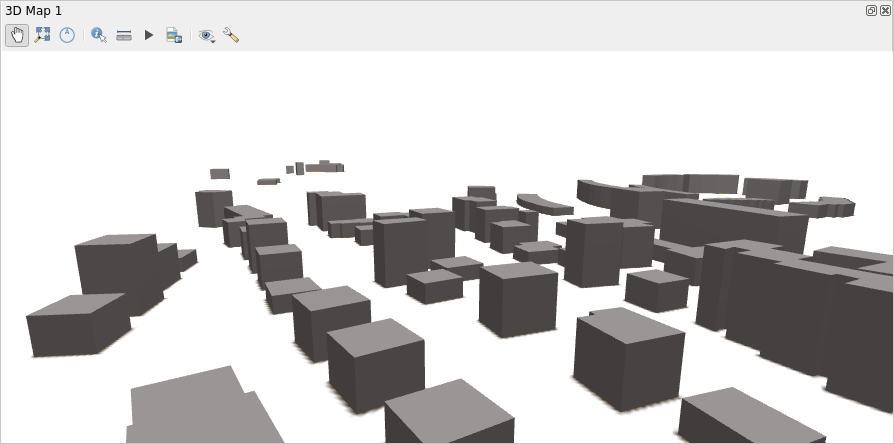
Fig. 10.41 Data-bepaald vervormen
Hoogte klemmen en Hoogte binden kunnen worden gedefinieerd zoals hierboven is uitgelegd.
De Modus Verzamelen om toe te passen op het symbool; het kan zijn:
Niet verzamelen: dit kan helpen om kennelijk ontbrekende oppervlakte, als gegevens van polygonZ/multipatch geen consistente volgorde van punten hebben (bijv. allemaal met de wijzers van de klok mee of tegen de wijzers van de klok in), te vermijden
Voorzijde
of Achterzijde
De Gerenderde gevel bepaalt de weer te geven zijden. Mogelijke waarden zijn Geen gevels, Muren, Daken, of Muren en daken
 Achterzijden toevoegen: voor elke driehoek, maakt zowel voor- als achterzijde met correcte normalen - ten koste van een verhoogd aantal gegevens voor punten. Deze optie kan worden gebruikt om problemen met schaduw op te lossen (bijv. vanwege gegevens met inconsistente volgorde van punten).
Achterzijden toevoegen: voor elke driehoek, maakt zowel voor- als achterzijde met correcte normalen - ten koste van een verhoogd aantal gegevens voor punten. Deze optie kan worden gebruikt om problemen met schaduw op te lossen (bijv. vanwege gegevens met inconsistente volgorde van punten). Normalen inverteren (experimenteel): kan nuttig zijn voor het repareren van volgorde met de wijzers van de klok mee/tegen de wijzers van de klok in van punten op zijden
Normalen inverteren (experimenteel): kan nuttig zijn voor het repareren van volgorde met de wijzers van de klok mee/tegen de wijzers van de klok in van punten op zijdenDe eigenschappen voor schaduw kunnen worden gedefinieerd.
Weergeven van de
 Randen van de symbolen kan worden ingeschakeld en een Breedte en Klur. worden toegewezen
Randen van de symbolen kan worden ingeschakeld en een Breedte en Klur. worden toegewezen
Hint
Combinatie voor beste renderen van 3D-gegevens
Modus Verzamelen, Achterzijden toevoegen en Normalen inverteren zijn allemaal bedoeld om het uiterlijk van 3D-gegevens te repareren als ze er niet goed uitzien. Gewoonlijk bij het laden van gegevens is het het beste om eerste te proberen Modus Verzamelen=achterzijde en Achterzijden toevoegen=uitgeschakeld - het is het meest efficiënte. Als het renderen er niet correct uitziet, probeer Achterzijde toevoegen=ingeschakeld en houd Modus Verzamelen=Niet verzamelen. Andere combinaties zijn meer geavanceerd en alleen nuttig in sommige scenario’s, gebaseerd op hoe gemengd de gegevensset voor de invoer is.
10.4.4. Schaduw aanbrengen op de textuur
Schaduw helpt u 3D-details van objecten te onthullen die anders verborgen zouden blijven vanwege de belichting van de scene. Ultiem gezien, is het een eenvoudiger materiaal om mee te werken, omdat u zich geen zorgen hoeft te maken over het instellen van de toepasselijke belichting voor de scene om objecten te kunnen visualiseren.
Verscheidene technieken voor schaduw worden in QGIS gebruikt en hun beschikbaarheid is afhankelijk van het type geometrie van het symbool:
Realistisch (Phong): beschrijft de manier waarop een oppervlak licht reflecteert als een combinatie van de Verspreiden reflectie van ruwe oppervlakken met de Spiegelen reflectie van glimmende oppervlakken (Glanzen). Het omvat ook een optie Omringen om rekening te houden met de kleine hoeveelheid licht dat over de gehele scene wordt verspreid. Gebruik de schuifbalk Opaciteit om semi-transparante objecten in 3D te renderen. Lees meer op Phong reflection description.
Realistisch met textuur (Phong): hetzelfde als de Realistisch (Phong), behalve dat een afbeelding wordt gebruikt als Diffuse textuur. De afbeelding mag een bestand op schijf zijn, een URL op afstand of ingebed in het project. De Textuur schaal en Textuur rotatie zijn vereist. Gebruik de schuifbalk Opaciteit om semi-transparante objecten in 3D te renderen.
CAD (Gooch): deze techniek maakt het mogelijk alleen schaduw te laten verschijnen in middentonen, zodat lijnen van randen en accenten visueel prominent blijven. Naast de opties Verspreiden, Spiegelen, Glanzen, dient u een kleur Warm (voor oppervlak dat in de richting van het licht ligt) en een kleur Koel (voor die welke de andere kant opkijken) op te geven. Ook worden de relatieve bijdragen aan de kleuren Warm en Koel aan de kleur Verspreiden beheerd door de respectievelijke eigenschappen Alfa en Beta. Bekijk ook Gooch shading.
Metalen ruwheid: een op fysiek gebaseerd materiaal voor rendering dat een nauwkeurig weergave verschaft van hoe licht interacteert met oppervlakten. Opties zijn beschikbaar voor het instellen van het materiaal Basiskleur, Metaalheid en Ruwheid.
Ingebedde texturen met 3D-model-vorm
10.4.5. Voorbeeld toepassing
Om door de instellingen te gaan zoals die hierboven zijn uitgelegd kunt u een kijkje nemen op https://app.merginmaps.com/projects/saber/luxembourg/tree.